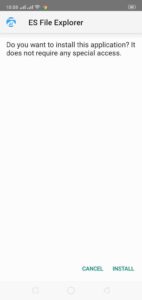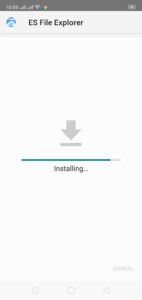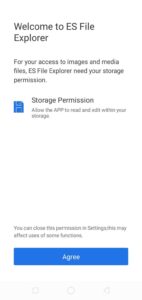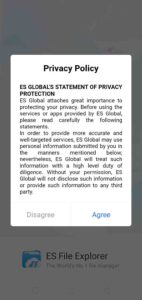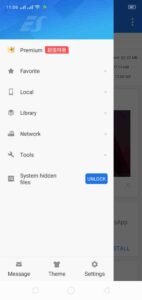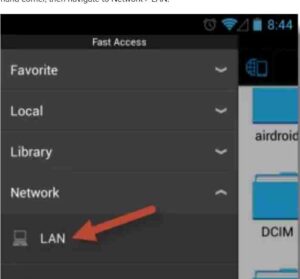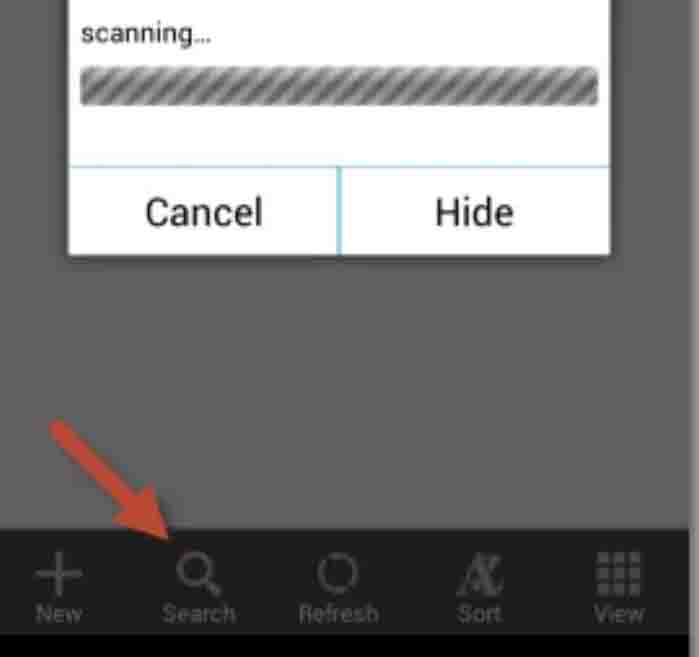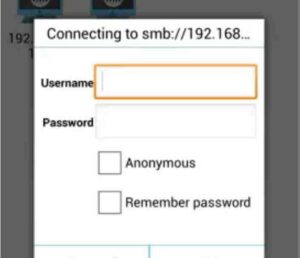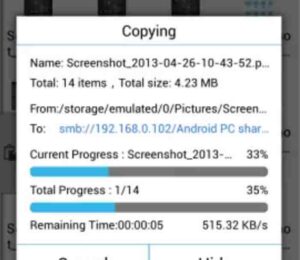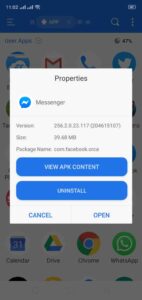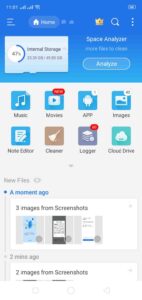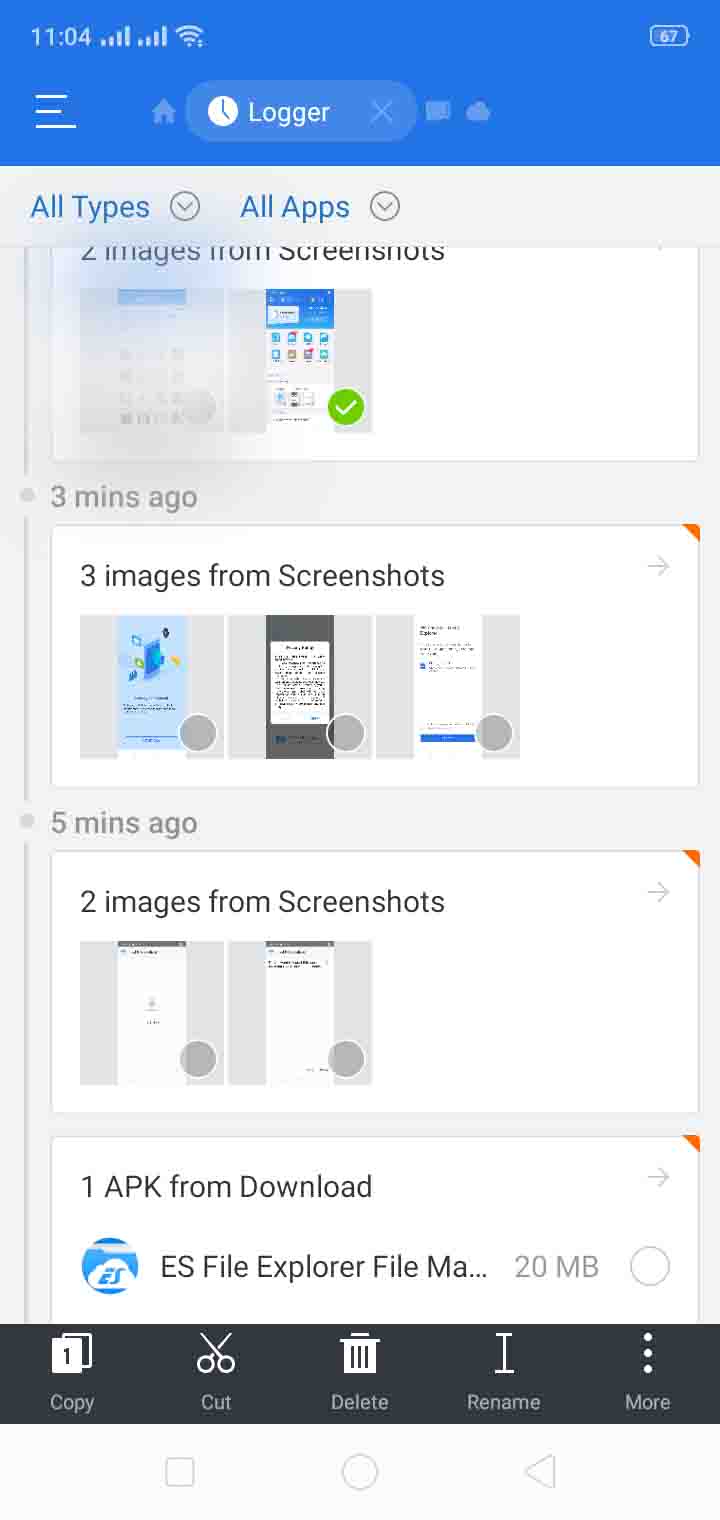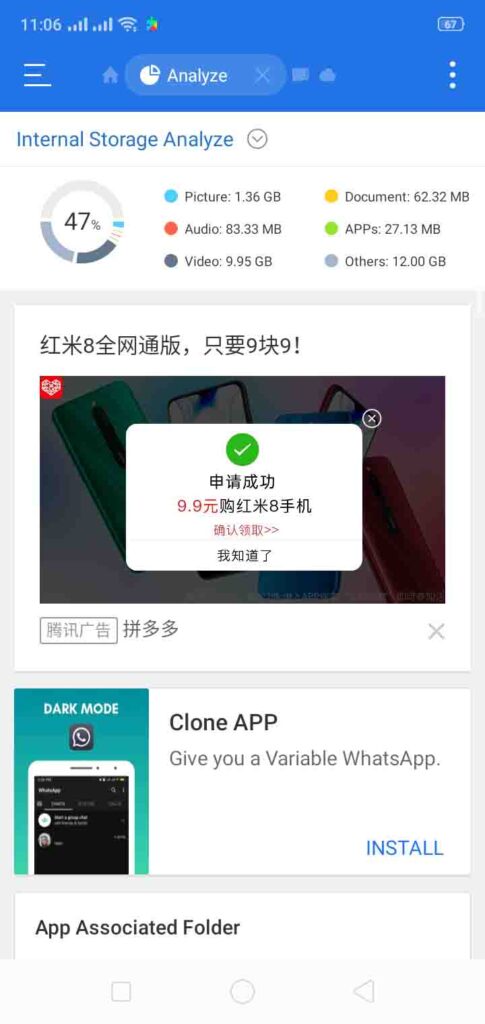تحميل ES File Explorer .APK 4.4.2.2.1 أفضل مدير ملفات للاندرويد وتنظيم ذاكرة الهاتف
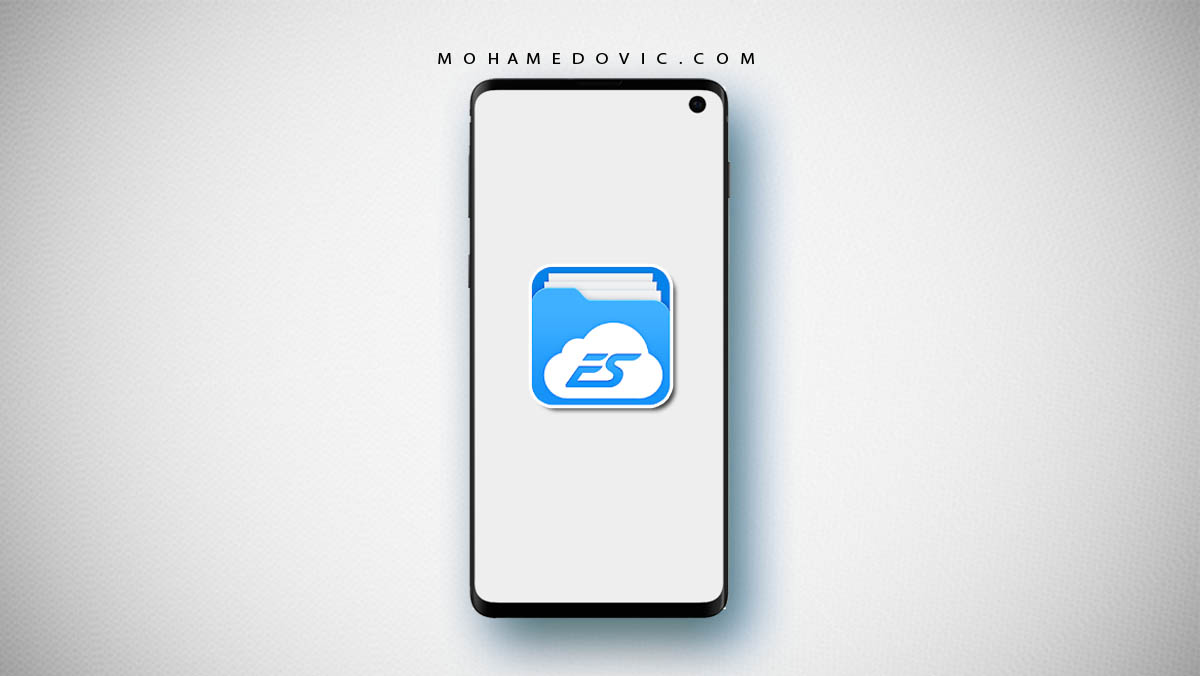
يمكنك الآن تنزيل مدير الملفات apk للاندرويد ES File Explorer 2024. فيمكنك إيجاد الكثير من المميزات التي لا غنى عنها على هاتفك الأندرويد بصيغة APK. فيمكنك من خلال إي إس فايل إكسبلورر أن تنقل الملفات من جهاز الأندرويد الخاص بك إلى الكمبيوتر والعكس. كما يمكنك تنظيم الملفات بكافة أنواعها من صور ومقاطع فيديو وصوتية وغيرها وإعادة تسميتها. وأيضا يتيح لك أن تشارك الملفات والتطبيقات المثبتة عندك على مواقع التواصل الاجتماعي، كما تتعرف على الكثير من المعلومات حول كل تطبيق أو ملف.
تنزيل ES File Explorer
| التطبيق | ES File Explorer |
| آخر تحديث | 4.4.2.2.1 (15 مارس 2024) |
| الحجم | 35 ميجابايت |
| الحِزمة | com.estrongs.android.pop |
يذكرنا تطبيق اي اس فايل اكسبلور بالتطبيق شير ات. فهو يقوم بنفس ما يقوم به شير ات من حيث ارسال الملفات واستقبالها. ولكن يزيد عليه في أن له القدرة على نقل الملفات إلى الكمبيوتر الشخصي الخاص بك من جهاز الأندرويد سواء كان هاتف ذكي او جهاز لوحي. وهذا ما سوف نشرحه لك بالتفاصيل في السطور القادمة. بالإضافة إلى شرح كيفية تحليل الميموري الخاصة بجهازك الأندرويد، ونضيف على ذلك شرحا لكيفية تنظيم الملفات. فهو افضل بديل شير ات. ولكن قم بتحميله الآن.
خطوات التثبيت
- تحميل تطبيق ES File Explorer بالطريقة التي يتم تحميل بها أي ملف APK على جهازك الأندرويد.
- سيطلب منك التطبيق أن تدخل على اعدادات الهاتف، ثم تدخل على قسم الـSecurity الخاص به ومنه تنقر على زر تفعيل خاصية التحميل من مصادر غير معروفة “Unknown Resources”.
- سوف يتم تحذيرك في البداية بأن تحميل ملف الـapk قد يشكل خطرا على جهازك. ولكن على اية حال انقر على زر الموافقة لتبدأ التحميل.
- وبعد ذلك تظهر امامك الصورة الموجودة في جهة اليمين بعد أن تنقر على الزر Open. وكل ما عليك هو أن تنفر على التثبيت من أجل اكتمال تثبيت تطبيق ES File Explorer apk على جهازك وتستطيع أن تفتحه.
نقل ملف من الاندرويد إلى الكمبيوتر
افتح تطبيق es file explorer على جهازك الأندرويد. وأول ما تجده هو أن التطبيق سيطلب منك السماح له بالوصول إلى ملفات جهازك بجميع أنواعها وبيانات موقعك والعديد من التصريحات الأخرى التي يجب الموافقة عليها من اجل ان تستفيد من خدمات التطبيق. وفي النهاية مطلوب منك أن توافق على سياسات الخصوصية الخاصة به. وبعد ذلك أنت مؤهلا لكي تستفيد من الخدمات التي يعطيك إياها تطبيق ES File Explorer.
الخطوة الأولى
أول شيء تفعله هو أن تنشئ ملف لتستقبل عليه العناصر التي سيتم مشاركتها على جهاز الكمبيوتر الذي يعمل بنظام ويندوز. وتأكد من أنه تم الموافقة على التصريحات التي طلبها منك التطبيق في بداية التشغيل كما أوضحنا في السطور السابقة.
الخطوة الثانية
انتقل إلى تطبيق ES File Explorer الذي قمت بتثبيته على جهازك الاندرويد كما هو متبع في الخطوات السابقة. ثم ادخل على القائمة الجانبية للتطبيق، والتي تجدها في قمة شاشة التطبيق الرئيسية في اقص جهة اليسار على هيئة ثلاثة خطوط صغيرة فوق بعضها. ومنها انقر على ايقونة “Network”. واختر من القائمة المنبثقة خيار LAN.
الخطوة الثالثة
عندما تدخل على الخيار LAN ستظهر لك شاشة جديدة تتميز بوجود قائمة عرضية موجودة في اسفل الشاشة، اختر منها البحث “Search”. وهنا سيقوم تطبيق es file explorer بعمل بحث عن اقرب جهاز للLAN الخاص بك. فإذا لم تجد أي شيء يظهر لك، فتأكد من أن جهاز الأندرويد وجهاز الكمبيوتر متصلين على نفس الشبكة. ثم اعد هذه الخطوة ثانية في حالة عدم اتصالهما بنفس الشبكة. أو اتصال واحدا منهما دون الأخر. فإذا نجح الاتصال، فحتما ستجد أن جهاز الكمبيوتر الخاص بك قد ظهر على شاشة هاتفك الأندرويد من خلال عنوان الـIP المميز له.
الخطوة الرابعة
بعد ظهور عنوان الاي بي الخاص بجهازك الكمبيوتر على جهاز الأندرويد الذي تم تثبيت تطبيق ES File Explorer عليه، فسوف تنقر عليه، ثم تدخل الاسم المستعار وكلمة المرور الخاصة بجهاز الكمبيوتر. وذلك من أجل أن تكون قادرا على التعامل عليه واكمال باقي الخطوات.
الخطوة الخامسة
وهنا تظهر امامك كافة الملفات الصوتية ومقاطع الفيديو والصور وغيرها على شاشة هاتفك والتي تم حفظها عليه. انتقي منها ما تريد أن تنقله للكمبيوتر. ويمكنك حينها أن تنقل الملفات من جهاز الأندرويد إلى الكمبيوتر أو العكس.
معرفة بعض المعلومات عن تطبيقات هاتفك
كما ترى في شاشة التطبيق الرئيسية أن له قدرة رائعة على تقسيم وتصنيف ملفات وتطبيقات جهازك الأندرويد إلى مجموعات يمكنك عرض كل مجموعة ومحتوياتها على حدى. حيث يتم تقسم الملفات إلى تطبيقات وملفات صوتية وصور ومقاطع فيديو وغيرها. انقر على قسم التطبيقات ليتم عرض كل التطبيقات الأساسية والتي تم تثبيتها على جهازك الأندرويد. وانقر على التطبيق الذي تريده لتتعرف على رقم إصداره وحجمه واسم صانع التطبيق. كما يمكنك الغاء تثبيت التطبيق من على جهازك.
تنظيم وتعديل الملفات
من خلال الشاشة الرئيسية للتطبيق، تستطيع معرفة الملفات التي تم حفظها مؤخرا على جهازك الأندرويد. حيث يتم تقسيمهم بدقة من الأحدث إلى الأقدم، وكذلك الحال بالنسبة للتطبيقات، ويتم تصنيفها إلى تطبيقات بنسخة APK وتطبيقات عادية. ويمكنك النقر على أي ملف من الملفات الموجودة عندك سواء على الشاشة الرئيسية أو على قسم من الأقسام التي تم التحدث عنها في السطور السابقة. وهنا تظهر لك قائمة عرضية في قاع شاشة التطبيق بها بعض الخيارات. حيث يمكنك أن تنسخ الملف أو تقصه. كما يمكنك مسحه من ذاكرة الهاتف أو إعادة تسميته أو ارساله إلى الكمبيوتر أو أي جهاز اندرويد أخر. وتوجد العديد من الخيارات الأخرى.
تحليل ذاكرة الهاتف
الغرض من تحليل ذاكرة الهاتف هو أن تعرف كم يستهلك كل نوع من أنواع الملفات من ذاكرة هاتفك. فقط انقر على ايقونة Analyze. وتجدها في قمة الشاشة الرئيسية للتطبيق. وهنا ستتعرف على أنواع الملفات التي يحتويها جهازك الأندرويد من صور وملفات صوت وملفات فيديو ووثائق وتطبيقات وغيرهم. وبجوار كل نوع الحجم الذي يستهلكه من الذاكرة كلها. كما تجد تمثيل بياني دائري لاستهلاك كل نوع من أنواع الملفات على هاتفك، مع معرفة كم تستهلك كل الملفات من ذاكرة الهاتف من خلال النسبة المئوية لها مقارنة بذاكرة الهاتف ككل.